
সবাই কেমন আছেন ঈদ ছুটির পর? ভালো নিশ্চই? কামনা করি ভালই থাকুন।
এবার মুল কথায় আসি। আজ থাকবে প্রোগ্রাম তৈরি এবং সংশোধন করা (Develop & Edit Programs).
প্রোগ্রাম তৈরি এবং সংশোধন করা (Develop & Edit Programs):
এখন সময় হল আপনার শিক্ষার ভিত্তিতে তার প্রতিফলন ঘটানো। এই অধ্যায় এ আমরা একটি সফটওয়ার ওপেন করব, কিছু সিম্পল প্রোগ্রাম লিখব, প্রোগ্রামটি পিএলসিতে ডাউনলোড করব এবং প্রোগ্রামের অপারেশন চেক করব।
আজকের এই পাঠ শেষে আপনি যা জানতে পারবেনঃ-
√ সফটওয়ারের ব্যাবহার।
√ ছোট প্রোগ্রাম লেখা।
√ কম্পিউটার থেকে পিএলসিতে প্রোগ্রাম ট্রান্সফার করা।
√ অনলাইনে এডিটিং করা।
√ প্রোগ্রাম মনিটর করা।
√ প্রোগ্রামের ভেলু সফটওয়ারের মাধ্যমে পরিবর্তন করা।
√ ডাটা রেজিস্টারের ভেলু মনিটর করা।
আমি যদি একটি নির্দিষ্ট সফটওয়্যার বেজ করে শিখাই তাহলে মনে হয় শিখাতে সুবিধা হবে। সেক্ষেত্রে মিতসুবিশি এফ এক্স সিরিজের সফটওয়্যার "জি এক্স ডেভেলপার" নিয়ে আলোচনা করাই ভালো। কারন সম্পূর্ণ কোর্সটাই এর উপর ভিত্তি করে লেখা। তবে অন্যান্য সফটওয়্যার গুলি প্রায়ই সেমিলার।
জি এক্স ডেভেলপার (GX-Developer) সফটওয়্যার চালু করনঃ
এটি একটি উইন্ডোজ বেজ লেডার প্রোগ্রামিং/মনিটরিং সফটওয়্যার। কম্পিউটারের সিরিয়াল পোর্ট, পিসি এবং পিএলসির মধ্যে কমুনিকেট করার জন্য ব্যাবহার করা হয়। জি এক্স ডেভেলপার সফটওয়্যার, উইন্ডোজ ৯৫, ৯৮, এন টি, ২০০০ এবং এক্স পি তে রান করে থাকে। তবে উইন-৭ এও চলে, আমি চেষ্টা করে দেখিনি।
এই সফটওয়্যার দুই ভাবে শুরু করতে পারেন। ডেস্কটপের আইকনে ডাবল ক্লিক করে অথবা স্টার্ট মেনু থেকে সিলেক্ট করে ওপেন করতে পারেন। প্রত্যেকবার স্টার্ট হলে পেজটি নিচের মত দেখাবে।
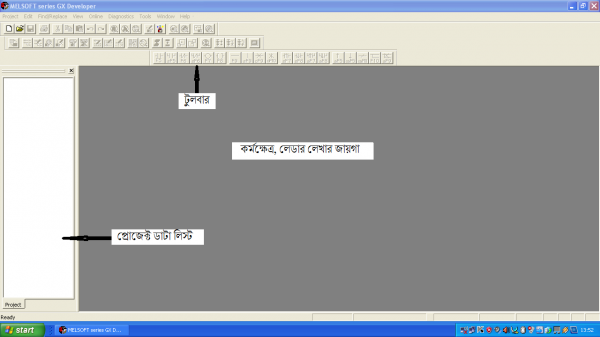
অন্ধকারময় ধুসর এলাকাটি, যেখানে কর্মক্ষেত্র লেখা আছে, সেখানে লেডার ডায়াগ্রাম লেখা/দেখা যায়। টুলবারে অনেক অপশনই দেখা যায়, কিন্তু ব্যাবহার খুবই কম সংখ্যক হয়ে থাকে। কাজের বৃহত্তর প্রয়োজনে এই টুলবার গুলি খুলা এবং বন্ধ করা যাবে।
টুল্বারগুলি প্রয়োজনে ভিউ সিলেক্ট করে নিতে পারেনঃ
১. ভিউ এর অধিনে টুলবার নির্বাচন করুন।
২. স্টেন্ডার এবং LD সেম্বল চেক করুন, বাকিগুলি আনচেক করুন।
৩. ভিউ এর অধিনে প্রোজেক্ট ডাটা লিস্ট খুজে বের কারুন।
৪. প্রয়োজন না থাকলে প্রোজেক্ট ডাটা লিস্ট ডিসিলেক্ট করুন।
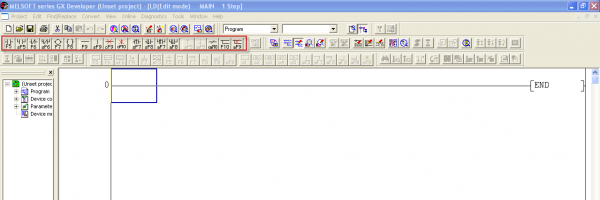
নতুন প্রোজেক্ট তৈরিঃ
১. তিন ভাবে নতুন প্রোজেক্ট তৈরি করা যায়।
• প্রোজেক্ট মেনুর অধিনে সিলেক্ট নিউ।
• Ctrl-N চাপতে পারেন।
• টুলবার বাটনে নিউ ডকুমেন্ট এর জন্য ক্লিক করতে পারেন।
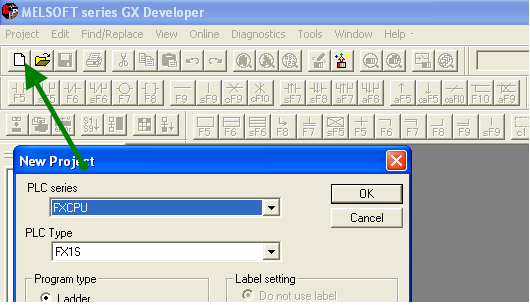
২. ড্রপডাউন মেনু থেকে পিএলসি সিরিজ সিলেক্ট করুন। এই পাঠের জন্য FXCPU সিলেক্ট করতে পারেন।
৩. ড্রপডাউন মেনু থেকে পিএলসি টাইপ সিলেক্ট করুন। এই পাঠের জন্য FX3U(C) সিলেক্ট করতে পারেন।
৪. যদি পছন্দ হয়, তবে পাথ নাম এবং প্রোজেক্ট নাম, ভালো একটি টাইটেল এখন দিতে পারেন। এই সময় যদিও এগুলির প্রয়োজন নাই, তবে এই ইনফরমাশন গুলি পরবর্তীতে প্রোজেক্ট সেভ করার সময় দেয়ার প্রয়োজন হবে।
৫. এখন ওকে চাপুন।
লেডার সংশোধন করনঃ
আমরা এখন একটি বেসিক লেডার প্রোগ্রামে প্রবেশ করবো। এই সিম্পল লেডার প্রোগ্রাম তৈরি করার জন্য নিচের ধাপগুলি ফলো করুন।
১. টুলবারের নরমালি ওপেন কন্টাক্ট(NO) বাটনে ক্লিক করুন।
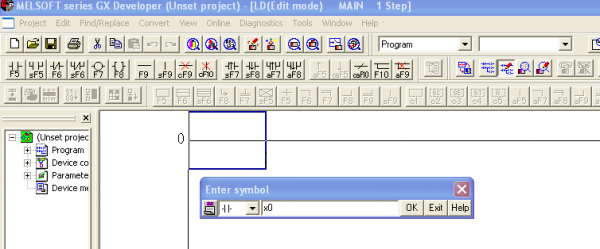
২. যে ডায়লগ বক্সটি আসবে সেখানে X0 লিখুন এবং ওকে চাপুন।
৩. বসানো বক্সের উপর ডাবল ক্লিক করুন।
৪. বামদিকের ডায়লগ বক্স এ একটি ড্রপডাউন মেনু আছে। সেখান থেকে নরমালি ক্লোজ(NC) সেম্বল সিলেক্ট করুন এবং টেক্সবক্সে X1 লিখে ওকে চাপুন।
৫. কি বোর্ডের F7 বাটন চাপুন। পপ আপ বক্সের টেক্সে Y0 লিখুন এবং ওকে চাপুন। এতে একটি আউটপুট কয়েল ওপেন হবে।
নোটঃ এখানে সেম্বল সিলেক্ট করার জন্য তিনভাবে দেখানো হয়েছে। টুলবার, ড্রপডাউন মেনু এবং কীবোর্ড শর্টকাট।
এখন আমরা দেখবো, কিভাবে প্রোগ্রাম এডিট করা যায়ঃ
৬. লেডারের একটি ধাপে ক্লিক করুন। এডিট পুল-ডাউন মেনুতে যান।
৭. ডিলেট লাইন সিলেক্ট করুন। দেখবেন লেডারের ধাপটি নাই হয়ে গেছে।
৮. পুনরায় এডিট মেনুতে আনডু সেলেক্ট করুন। দেখবেন লেডারের ধাপটি দেখা যাচ্ছে।
৯. X0 এর উপর রাইট ক্লিক করুন। ডিলেট রো সিলেক্ট করুন। দেখবেন X0 নাই হয়ে গেছে।
১০. X1 এর উপর রাইট ক্লিক করুন। ডিলেট রো সিলেক্ট করুন। দেখবেন X1 নাই হয়ে গেছে।
১১. লেডারের ধাপে রাইট ক্লিক করুন এবং আনডু সিলেক্ট করুন। দেখবেন X1 দেখা যাচ্ছে।
১২. লেডারের ধাপে রাইট ক্লিক করুন এবং আনডু সিলেক্ট করুন।
এখন খেয়াল করবেন যে, আনডু কাজ করছে না। এখানে আনডুর জন্য শুধুমাত্র ১ লেভেল কাজ করে থাকে।
নতুন করে আবার লেডারের ধাপ এবং রো যুক্ত করে, নতুন ধাপের জন্য স্পেস দিয়ে নতুন একটি কন্টাক্ট বসিয়ে তাতে X0 লিখতে হবে।
এখন লক্ষ্য করবেন লেডারের ধাপগুলি ধুসর বর্ন দেখা যাচ্ছে। যা প্রোগ্রামের একটি স্কেচপেড হিসাবে কাজ করছে। অর্থাৎ এটিকে কনভার্ট করতে হবে। কনভার্ট করতে, কনভার্ট মেনুতে গিয়ে কনভার্ট সিলেক্ট করুন, অথবা F4 বাটন চেপে, অথবা কর্মক্ষেত্র এলাকায় রাইট ক্লিক করে কনভার্ট করতে পারেন। কনভার্ট হলে ধুসর এলাকাটি সাদা দেখাবে। যদি লজিকে কোন ভুল বা অসম্পূর্ণ থাকে, তবে ইরর দেখাবে এবং ইরর মেসেজের কারনে কনভার্ট হবে না। এবং আনকনভার্ট কোডগুলিকে সফটওয়্যারটি সেভ করতে অথবা পিএলসিতে ডাউনলোড করতে অনুমতি দেবেনা।
ভিউ পুল-ডাউন মেনুতে ক্লিক করুন এবং ইন্সট্রাকশন লিস্ট সিলেক্ট করুন। এখানে লেডার লজিক ডায়াগ্রাম এর পরিবর্তে তার বর্নমালা(abbreviation) এবং এড্রেস গুলি দেখতে পাবেন।
দেখতে এই রকমঃ
0 LD X0
1 ANI X1
2 OUT Y0
3 END
এটি হল লেডার লজিক ডায়াগ্রাম, যা ইন্সট্রাকশন লিস্ট হিসাবে দেখানো হয়েছে। এবং এই ফরমেটটি পিএলসি ভালোভাবে বুঝতে পারে। লেডার ডায়াগ্রামটি পুনরায় ভিউ মেনুতে গিয়ে দেখতে পারবেন। এখন ইন্সট্রাকশন লিস্টের পরিবর্তে তা লেডার ডায়াগ্রাম হিসাবে দেখাবে। প্রোগ্রামটি আপনি টুলবারের সেভ বাটন অথবা Ctrl-S চেপে সেভ করতে পারবেন। অতঃপর তাতে একটি প্রোজেক্টের নাম দিয়ে ডায়লগ বক্সটির ইয়েস বাটনে চাপুন। বাস, হয়ে গেলো প্রোগ্রাম তৈরি এবং সেভ করা।
আজ এই পর্যন্তই। পরবর্তী টিউনে থাকবে.....................।
"প্রোগ্রাম ট্রান্সফার", "অনলাইন এডিটিং", "প্রোগ্রামের অপারেশন মনিটর", "বিট চালু এবং রেজিস্টার পরিবর্তন" করা।
সবাই ভাল থাকবেন এই কামনায় শেষ করছি। "আল্লাহ হাফেজ"
আমি স্বপন। বিশ্বের সর্ববৃহৎ বিজ্ঞান ও প্রযুক্তির সৌশল নেটওয়ার্ক - টেকটিউনস এ আমি 13 বছর 12 মাস যাবৎ যুক্ত আছি। টেকটিউনস আমি এ পর্যন্ত 13 টি টিউন ও 170 টি টিউমেন্ট করেছি। টেকটিউনসে আমার 2 ফলোয়ার আছে এবং আমি টেকটিউনসে 0 টিউনারকে ফলো করি।
সকল কে জ্ঞান দান করুন নিজের জ্ঞান বৃদ্ধি করুন।
দারুন হচ্ছে স্বপন ভাই চলতে থাকুক সাথেই আছি।